ターミナルは、システムを制御したり、システムにコマンドを提供したりするために、Linux システムでよく使用されるツールであることは間違いありません。 Linux の上級ユーザーであれば、ほとんどのタスクでターミナル シェルの使用を楽しんでいるでしょう。しかし、インポート タスク中に端末がフリーズした場合、それはどれほど哀れなことでしょうか?システムで少しマルチタスクを実行しようとしたときに、Linux でこの問題に直面したと思います。心配しないで;端末に入力できない場合は、いくつかの方法で修正できます。
Linux でターミナルに入力できない問題を修正
ほとんどの Linux ターミナル シェルは、PHP と C++ を使用して C プログラミング言語で記述されています。端末は Linux カーネルと直接対話します。通常、ターミナルには Linux ディストリビューションがプリインストールされています。パフォーマンスを向上させるには、既定のコンソールを使用する方が適切で安全ですが、他の端末ツールを使用しても害はありません。
ターミナル シェルは主にキーボードで操作されるため、この投稿では、すべてのハードウェア、ソフトウェア関連の種類、およびターミナルがフリーズする可能性のあるよくある間違いについて説明します。
1.ターミナルはポイント/フォーカス状態ですか?
マルチタスク中に非常に頻繁に発生し、シェルに焦点が合っていると思うかもしれませんが、実際にはそうではない場合があります.画面を見て、マウス ポインターがどこにあり、ディスプレイ上でどのようなプロセスが実行されているかを確認してください。コマンドを入力する前にターミナルに焦点を合わせて、Linux でターミナルに入力できないというエラーが発生しないようにしてください。
KDE デスクトップ環境を利用している場合、ターミナルに入力できないというエラーがよく発生します。 KDE には、ウィンドウ管理に使用できるオプションがあります。ターミナルを開いた後、[サイズと位置] タブを見つけて、ウィンドウを最小化または最大化する際にどのようにフォーカスするかに関するルールを設定します。
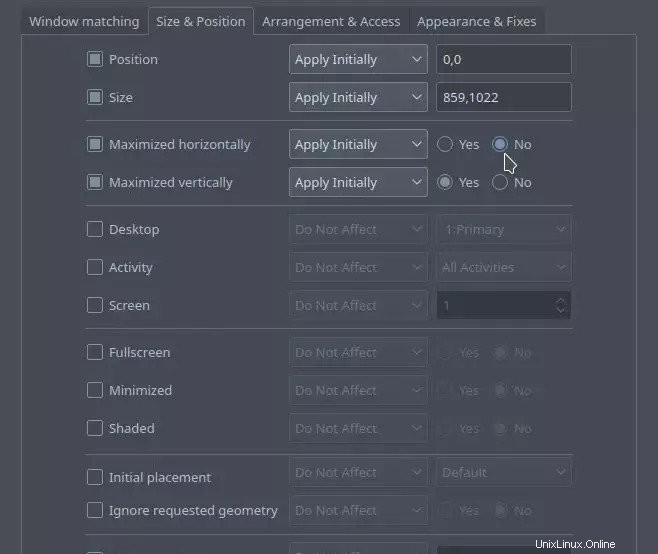
2.心配しないでください:パスワードは端末に表示されません
あなたが Linux の初心者で、端末にシステム パスワードを入力しても入力内容が見えない場合でも、パニックにならないでください。セキュリティ上の理由から、Linux はシェル画面にパスワードを表示しません。また、パスワードにドットや星が表示されることを期待している場合でも、それは発生せず、Linux では正常です。
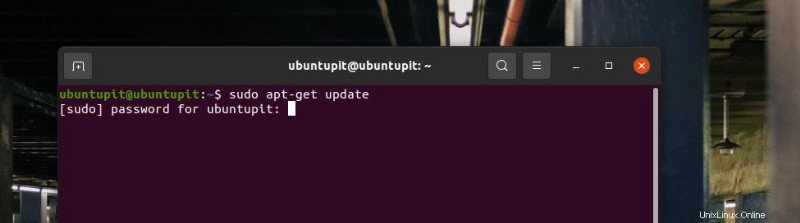
3.ターミナルで何が起こっているかを確認する
タスクを同時に実行するために、複数のターミナル ウィンドウを使用する必要がある場合があります。このマルチタスクの習慣は良いことですが、Linux ターミナルには、前のタスクが完了する前に別のコマンドを入力または実行することを許可しないルールがあることに注意してください。
端末でコンソールに何かを入力するのが中断された場合は、Ctrl + Z を押してみてください。 シェルで現在のタスクをすぐに停止します。 Ctrl + C を押してみることもできます 端末シェルで実行中のコマンドを終了します。
4. 「ターミナルに入力できない」を修正:SSH を使用していますか?
あなたがシステム管理者であれば、ターミナル シェルを介して遠隔地からコンピュータにアクセスする必要が生じることがよくあります。また、インターネット接続が貧弱であったり、ネットワーク シールドが重い場合は、リモート ターミナルにアクセスできない原因である可能性があります。
この問題を解決するには、まずリモート システムからログアウトし、再度ログインしてみてください。それでも問題が解決しない場合は、ネットワーク デバイスを再起動してみてください。場合によっては、ping 値が高いとリモート アクセスがフリーズすることもあります。
Ethernet ケーブル接続 (LAN 接続) を使用して端末経由で別のシステムに接続し、端末で入力できない場合は、ローカル エリア ネットワークに問題がある可能性があります。 ISP から助けを求めてください。
5.スクリプトを編集して「ターミナルで入力できない」を修正
端末に数文字しか入力できない場合は、端末構成スクリプトとの不一致が発生している可能性があります。端末の入力ソース スクリプトを編集して、デフォルト データに置き換えることができます。 .inputrc を編集するには ファイルを作成したら、ターミナル シェルで次のコマンドを実行できます。
sudo nano /etc/inputrc
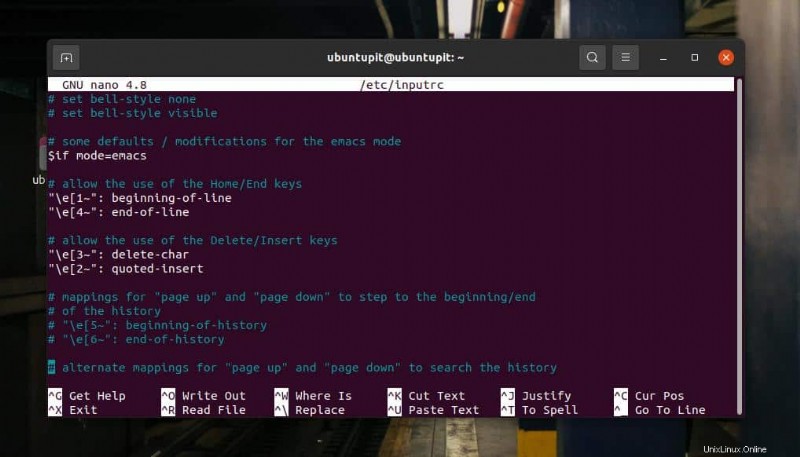
スクリプトが開いたら、スクリプトの問題点を見つけてみてください。自分でスクリプトを見つけたり修正したりできない場合は、恥ずかしがらずにコミュニティの助けを借りてください。
6.システムの負荷を確認する
システムが全負荷の場合、端末が使用可能になるまでに時間がかかる場合があります。 CPU の負荷が軽減されるまで、しばらくお待ちください。 CPU 負荷が高いために端末がフリーズするのは正常です。 Linux システムのシステム監視ツールから不要なプロセスを強制終了できます。
7.キーボード ケーブルを確認する
これは議論するのに最も非技術的な用語かもしれませんが、実際に起こります。外部キーボードを使用している場合は、キーボードがコンピュータに接続されていることを確認してください。ラップトップまたはノートブックを使用している場合は、キーボードが正常に機能することを確認してください。必要に応じて、キーボード リボンを確認できます。
8.赤専用モードは有効になっていますか?
端末にコマンドを貼り付ける必要があるときに、「貼り付け」ボタンをクリックする代わりに、誤って読み取り専用ボタンをクリックしてしまった可能性があります。これを終了するには、もう一度 [読み取り専用] ボタンをクリックしてください。 「読み取り専用」機能を有効にすると、Linux システムのターミナル シェルに何も書き込むことができなくなります。
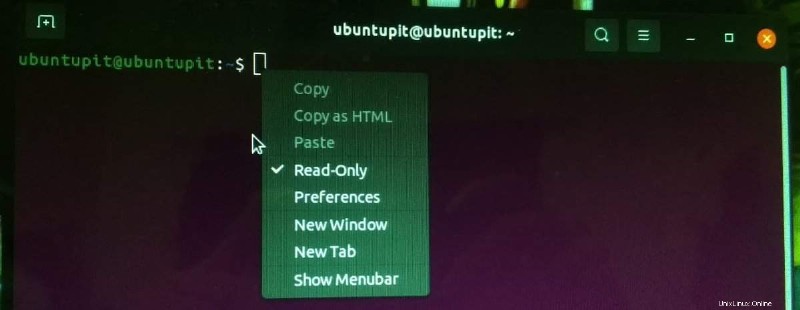
9.再起動して「ターミナルに入力できません」を修正
もちろん、システム、ツール、またはアプリケーションがしばらくハングしていた場合は、再起動するとすばらしい結果が得られます。ターミナルにまったく書き込めない場合、または上記の方法を適用しても修正できない場合は、Linux マシンでターミナル シェルを再起動する必要があります。
最後の言葉
サードパーティ製のターミナル エミュレーターや派手なシェル インターフェイス画面を使用することも、ターミナルが頻繁にフリーズする原因となる可能性があります。ただし、安定したデフォルトのシェル コンソールを使用して、スムーズなターミナル エクスペリエンスを体験できます。投稿全体で、端末がフリーズする理由と、Linux システムで端末に入力できない問題を修正する方法について説明しました。
この投稿が参考になったことを願っています。この投稿を友人や Linux コミュニティと共有してください。また、この投稿に関するコメント セクションに意見を書き留めることもできます。最後に、Linux の初心者の場合、この投稿は基本的なターミナル コマンドを理解するのに役立つかもしれません。